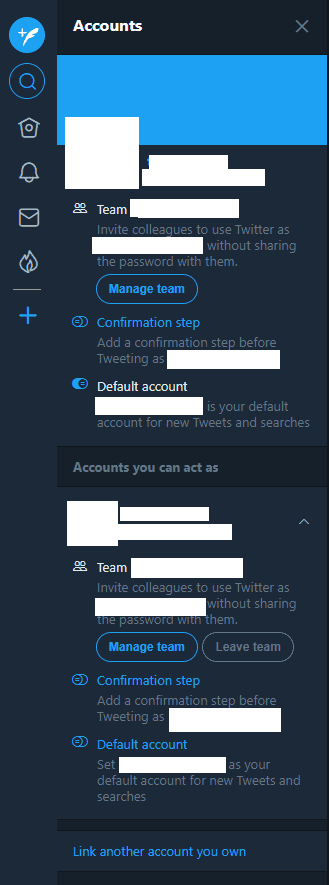Един от ключовите случаи на използване на TweetDeck над стандартния уебсайт на Twitter е възможността да управлявате няколко акаунта наведнъж. Това ви позволява лесно да управлявате едновременно професионален и личен акаунт в Twitter или да управлявате акаунт специално за вашите сладки домашни любимци. Можете да планирате публикации, да виждате взаимодействията и съобщения до всеки и всичките си акаунти на живо, всичко по едно и също време.
Добавянето на акаунт към TweetDeck е лесно. Първото изискване е, че трябва да сте влезли в основния си акаунт в Twitter.
Съвет: В идеалния случай трябва да сте влезли в несподелен акаунт, защото на първия акаунт ще бъдат дадени разрешения да публикува във всички други акаунти, с които се свързвате.
След като сте влезли в основния си акаунт, щракнете върху иконата на двоен човек в долния ляв ъгъл с надпис „Акаунти“ и след това щракнете върху „Свързване на друг акаунт, който притежавате“.
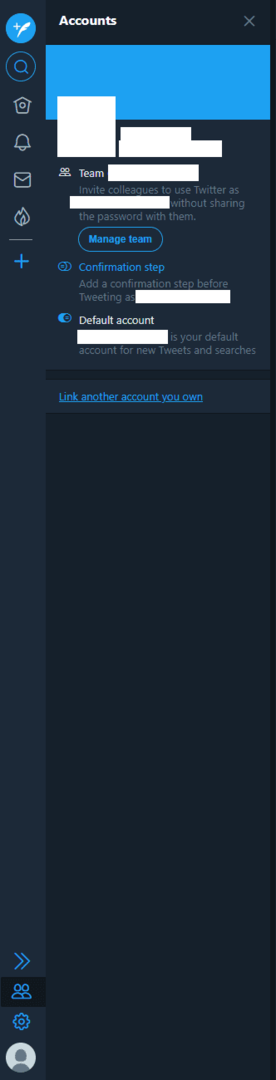
Веднага ще ви бъде показано предупредително съобщение, обхващащо потенциалните рискове от свързването на два акаунта в Twitter. Както се посочва в предупреждението, основният ви акаунт, който вече е влязъл, ще бъде добавен като сътрудник към всички вторични акаунти, които добавите. Това, че сте сътрудник, означава, че вашият основен акаунт ще има администраторски привилегии спрямо вторичните акаунти, дори когато влизате в бъдеще. Щракнете върху „Продължи“, за да преминете към следващата стъпка.
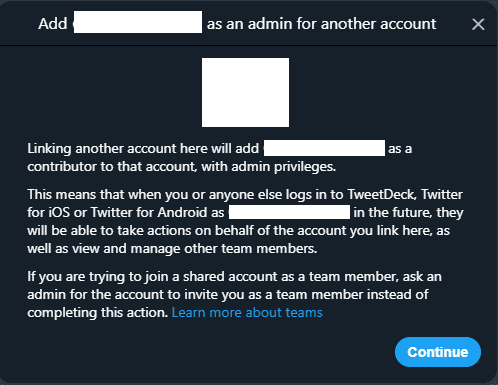
След това трябва да влезете във вторичния акаунт, който искате основният ви акаунт да може да контролира. Ще трябва да предоставите своя идентификатор и парола в Twitter, за да влезете.
Съвет: Трябва да разберете разрешенията, които предоставя това действие, вместо просто да влизате, без да четете подробностите. Силно препоръчително е да отделите време, за да прочетете за разрешенията, които предоставяте.
След като сте сигурни, че сте щастливи да продължите, щракнете върху „Оторизиране“, за да добавите новия акаунт.
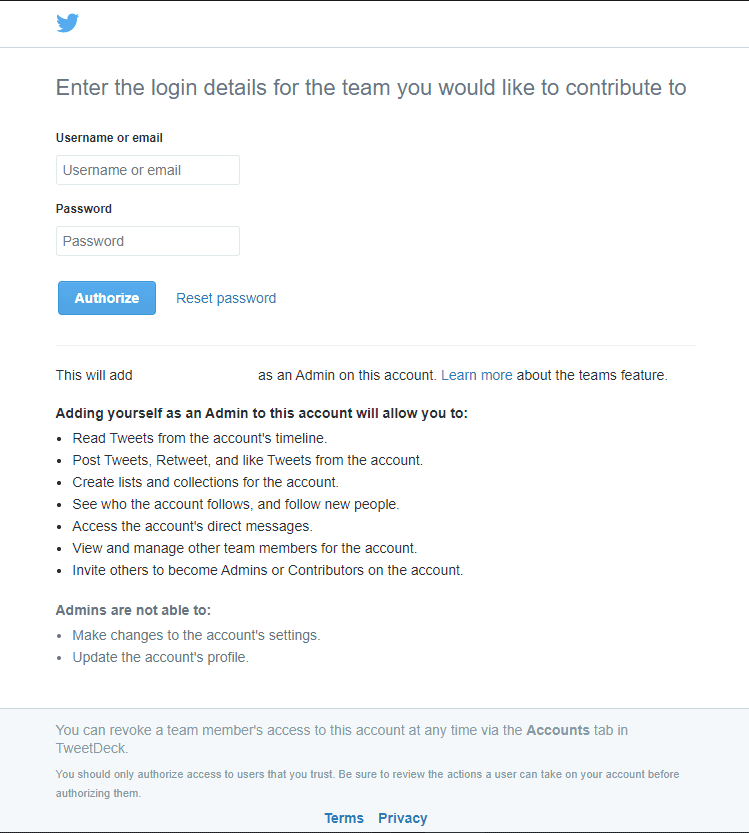
Сега, когато щракнете върху иконата „Акаунти“ с двоен човек, трябва да видите и двата си акаунта.